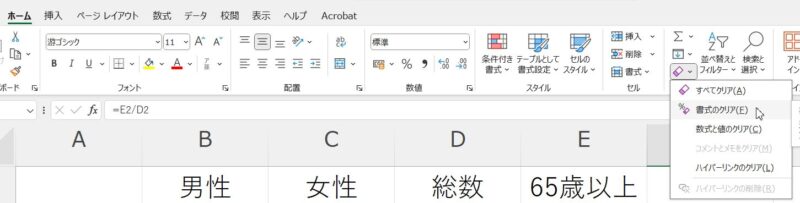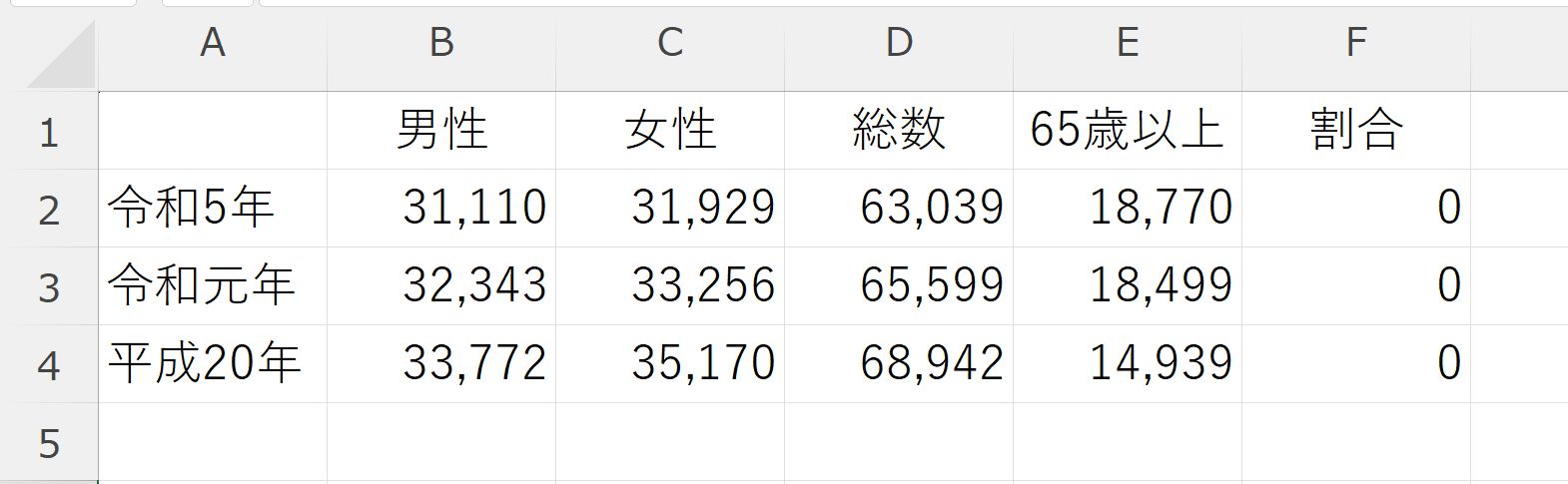昨日のExcelの授業は、人口割合を求める計算についてやっていたのですが、一部の生徒さんの割合の計算結果が「0」と表示されてしまいました。画面を確認したところ、計算式に間違いはありません。
この記事では、Excelで割合など割り算をしたところ計算結果が「0」と出てしまった場合の原因と対処法について書いています。
Excelで割合を求めたら答えが0になる?!
セルの表示形式が「標準」以外になっていると0と表示されることがある
Excelで割合を求めた結果、0と出てしまったセルを選択し、セルの表示形式を確認してみたところ、なぜか「通貨」になっていました。
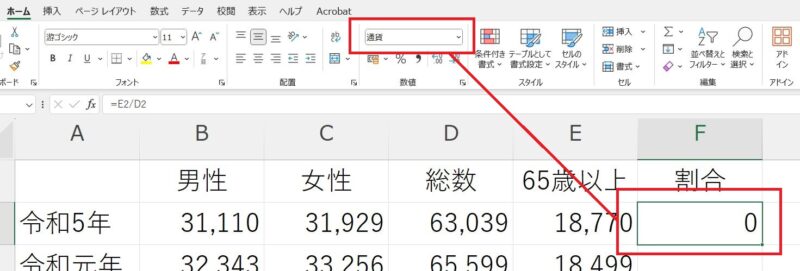
割合を求める計算結果は小数点を含んでいるので、「通貨」の表示形式だと「0」になってしまいます。
割合を求めたセルを選択した状態で「通貨」となっている表示形式を「標準」に変更してみると、
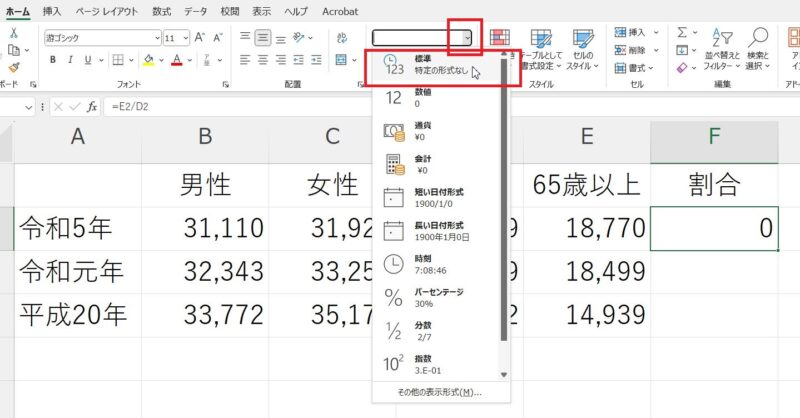
小数点を含む割合の計算結果が表示されました。

割合の計算に必要なセルに桁区切りを設定すると表示形式が「標準」ではなくなる?
セルの表示形式が「標準」ではなく、「通貨」になっていたために計算結果が0になってしまったのですが、生徒さんたちは表示形式など変更していないとおっしゃいます。
考えられるのは、人数を入力したセルにつけられた「桁区切り」。数字だけが入っているセルを選択し、「桁区切り」ボタンをクリックすると、「標準」から「通貨」に表示形式が変更されます。これが原因かは確定はできませんが、数字だけを入力した状態では計算結果が0とはなりませんでした。

計算結果がおかしい、表示がおかしいというときは、Excelの「表示形式」を確認して「標準」になっているか見てみましょう。もし、標準以外の表示形式になっているなら「標準」に変更するか、「書式のクリア」ボタンを試してみてください。